任天堂スイッチで使っている、ワイヤレススゲームパッドが、壊れてしまったので、2種類の低価格のコントローラーを購入しました。
アマゾンで購入した、Wireless Controller と、家電量販店で購入した、Wireless Gamepad Turboです。
どちらも、3000円以下で購入できる、低価格コントローラーですが、使い易さは全く違うので、比較していきたいと思います。
低価格コントローラー「Wireless Controller」スイッチ用ゲームパッド2種類を比較
任天堂スイッチ用の、ワイヤレスコントローラーを購入したので、価格や仕様などをまとめていきます。

購入したコントローラーは、2つで、これぞ、「安物買いの銭失い」の典型的なパターンで、1つ目が、あまりにも使いづらかったため、2つ目を立て続けに購入しました。
多少時間が掛かりますが、この手の商品で、低価格品を狙うなら、ネットで購入するか、中古品を買った方が良さそうです。
- Wireless Controller・・・アマゾンで購入
- Wireless Gamepad Turbo・・・家電量販店で購入
まずは、2つのコントローラの、価格と、仕様からまとめていきます。
ちなみに、下記で、100均で購入した、純正コントローラ用のアタッチメントをまとめているので、参考にしてください。
任天堂スイッチ用 低価格コントローラーの価格
| 商品名 | 価格 | 購入先 |
|---|---|---|
| Wireless Controller | 2,499円 | アマゾン |
| Wireless Gamepad Turbo | 2,670円 | 家電量販店 |
どちらも、3000円以下で購入できる、低価格の、ワイヤレスコントローラーになります。
任天堂スイッチ用のコントローラーは、ネットで購入して、下記を使っていたのですが、ZRボタンが壊れてしまったため、買い替えになります。
最初に買ったのは、家電量販店で売っていた、Wireless Gamepad Turboで、あまりにも、使いづらかったので、アマゾンから、Wireless Controllerを購入しました。
今まで使っていた、スイッチ用のコントローラーは、下記でまとめているので、参考にしてください。
Wireless Controllerの仕様
| 項目 | 仕様 |
|---|---|
| 商品名 | Wireless Controller |
| 型番 | SW02-Pink |
| サイズ | 約160mm ×110mm×60mm |
| 重量 | 約200g |
| 連射機能 | 5回/秒、12回/秒、20回/秒 |
| ジャイロ機能 | 6軸ジャイロセンサー |
| マクロ機能 | 背面 M1、M2ボタン |
| 任天堂スイッチ起動 | HOMEボタンでスイッチ起動 |
| 通信距離 | 10m |
| バッテリー | 1000mAh |
| Bluetooth規格 | Bluetooth 5.0 |
| 保証期間 | 1年間 |
| 同梱 | USB TYPE-Cケーブル 日本語取扱説明書 |
| 購入 | アマゾン |
背面にボタンが付いていて、マクロ機能が使えるのに加え、連射機能など、一通りの機能を使うことが出来ます。
また、HOMEボタンで、スイッチの起動が出来るので、非常に便利です。
日本語の取扱説明書も付いているので、スイッチへの初期登録方法など、説明書から確認できます。
スイッチ用の部品としては、下記で、純正コントローラーの、スティック部修理パーツをまとめているので、参考にしてください。
Wireless Gamepad Turboの仕様
| 項目 | 仕様 |
|---|---|
| 商品名 | Wireless Gamepad Turbo |
| 型番 | GU-SWS001 |
| サイズ | 約155mm ×108mm×60mm |
| 重量 | 約159g |
| 連射機能 | 8回/秒、15回/秒、25回/秒 |
| ジャイロ機能 | ジャイロセンサー |
| マクロ機能 | ー |
| 任天堂スイッチ起動 | ー |
| 通信距離 | 8m |
| バッテリー | 600mAh |
| Bluetooth規格 | 不明 |
| 保証期間 | ー |
| 同梱 | USB TYPE-Cケーブル 日本語取扱説明書 |
| 購入 | 家電量販店 ヤマダ電機 |
家電量販店 ヤマダ電機で、低価格販売していたので、即買いしました。
家電量販店では、ワイヤレスになると、どの商品も、4000円以上するので、これは、相当に、安いと思います。
連射機能はありますが、マクロ機能は無いので、注意が必要です。
スイッチ純正コントローラーが好みの方は、下記で、低価格の、純正コントローラー互換品をまとめているので、参考にしてください。
任天堂スイッチ用 低価格ワイヤレスコントローラー2機種の特徴を比較
本項では、2機種の、ワイヤレスコントローラーの特徴などを、下記に沿って、比較していきます。
- Wireless Gamepad Turboは、ボタンの動きが、ぎこちない
- マクロ機能があるのは、Wireless Controller
- ホームボタンで、スイッチを起動できる Wireless Controller
- 家電量販店と、WEB販売の、違いを理解して選択する
Wireless Gamepad Turboは、ボタンの動きが、ぎこちない

ヤマダ電機で見かけて、安かったので、即買いしてしまいましたが、ボタンの動きが、ぎこちなく、使いずらいです。
右に配置されているボタンだけでなく、上側の、ZL、ZR、L、R も、使いずらいです。
ボタンの、ガイドがしっかりしてなく、ガタが大きすぎることで、斜めにボタンが押され、カジッてしまっているイメージになります。
いろいろな家電量販店で、低価格で販売していますが、この辺り理解した上で、購入を検討することを勧めます。
マクロ機能があるのは、Wireless Controller
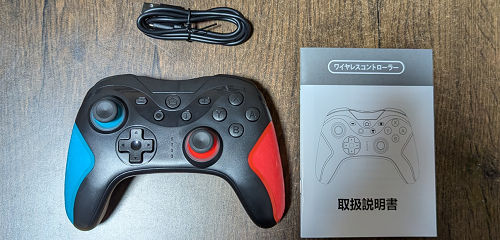
この2機種で、マクロ機能が使えるのは、アマゾンで買った、Wireless Controllerになります。
複数のボタンを押す流れを、繰り返す場合は、マクロ登録しておけば、背面にある、M1 又は、M2ボタンを押すだけで、同じ流れのボタン操作を実行してくれます。
ただし、背面と言うのに注意が必要で、間違って押してしまうことがあるため、マクロを使う場合は、ワイヤレスコントローラーの持ち方を考えた方が良いです。
いずれにしても、マクロ機能を使いたい場合、Wireless Gamepad Turboは、選択肢から外れることになります。
ホームボタンで、スイッチを起動できる Wireless Controller

意外に、これが非常に便利です。
任天堂スイッチの純正コントローラーは、ホームボタンを押せば、スイッチが起動します。
その感覚で、ワイヤレスコントローラーを使うと、起動できる機種と、出来ない機種が存在ます。
アマゾンで購入した、Wireless Controller は、ホームボタンで、スイッチの起動が可能ですが、Wireless Gamepad Turboは、ホームボタンで起動できないので、注意してください。
いちいち、スイッチ本体の電源ボタンを押す必要があるので、ホームボタンで、スイッチが起動できるタイプを、選択することを勧めます。
毎日、毎回のことなので、これが出来る出来無いは、大きな違いになります。
家電量販店と、WEB販売の、違いを理解して選択する
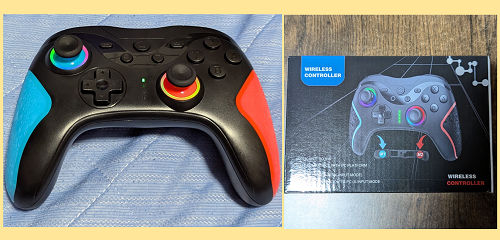
- 家電量販店のメリットは、その場で購入し、すぐに使えること。
- デメリットは、ネットと比較して割高であること。
- WEB販売のメリットは、同じ製品でも低価格で購入できること。
- デメリットは、配送時間が必要で、すぐに使えないこと。
あたり前のことですが、すぐにすぐ必要でない場合は、同じ商品でも、ネットで購入したほうが、安く買えることが多く、お得です。
また、同じ価格帯であれば、ネットの方が、性能や機能が上の物を、購入できます。
見て触って買えないなどの、デメリットも有りますが、今回の失敗を踏まえて、ネットで買えば、2つも買わずに済んだと思っています。
まさに、安物買いの銭失いの点綴的なパターンと言えます。
まとめ:低価格コントローラー「Wireless Controller」スイッチ用ゲームパッド2種類を比較
任天堂スイッチ用の、コントローラーが壊れてしまい、2つのゲームパッドを試してみたので、2種類を比較しつつ、詳細をまとめました。
結論から言うと、低価格品を購入する場合は、失敗もあることを理解して購入する必要があることです。
今回は、最初から、ネットで購入していれば、1つ買えば済んだ話なので、典型的な、安物買いの銭失いのパターンにハマってしまった事例になります。
本日まとめたことを、リマインドすると下記になります。
- 低価格コントローラー 2機種の価格と仕様
- Wireless Gamepad Turboは、ボタンの動きが、ぎこちない
- マクロ機能があるのは、Wireless Controller
- ホームボタンで、スイッチを起動できる Wireless Controller
- 家電量販店と、WEB販売の、違いを理解して選択する
今回は、コントローラーが、壊れてしまって、すぐにでも欲しかったため、近所の、量販店で低価格品を買いました。
思うような、動きが出来なかったため、改めてネットで購入した流れになります。
低価格を追い求めると、このようなことも起きるので、量販店で買う場合は、低価格よりも、触って試せるものや、知れ渡ったメーカー品を買うのが良いかと思います。
Wireless Controllerの詳細については、下記、アマゾンHPで確認してください。
閲覧いただき、ありがとうございました。





コメント